如何在Outlook中以叠加模式打印日历?
我们可以在Outlook中轻松地以叠加模式查看多个日历,但无法直接以叠加模式打印多个日历。一些用户推荐使用其他软件或插件,例如 Calendar Printing Assistant。但在本文中,我将介绍一种无需插件或其他软件即可以叠加模式打印多个日历的解决方法。
a id="print_calendars_overlay" name="print_calendars_overlay">在Outlook中以叠加模式打印日历
您可以按照以下步骤同时以叠加模式打印多个日历。
1. 切换到日历视图,并在导航窗格中选中要同时打印的日历。请参见下面的第一张截图:
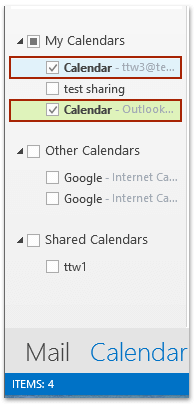
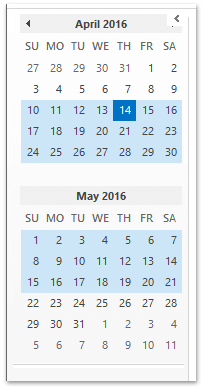
2. 在导航窗格中,请在迷你日历中突出显示要打印的日期范围。请参见上面的第二张截图:
3. 点击视图 > 叠加以 叠加模式显示所选日历。
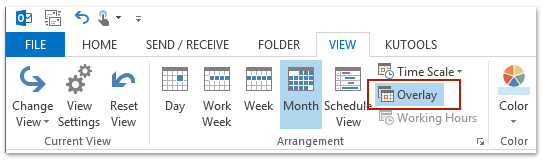
4. 点击主页 > 新建项目 > 电子邮件以创建新邮件。
5. 在打开的邮件窗口中,请点击 插入 > 屏幕截图,并从下拉列表中的可用窗口部分选择叠加日历的屏幕截图。请参见截图:
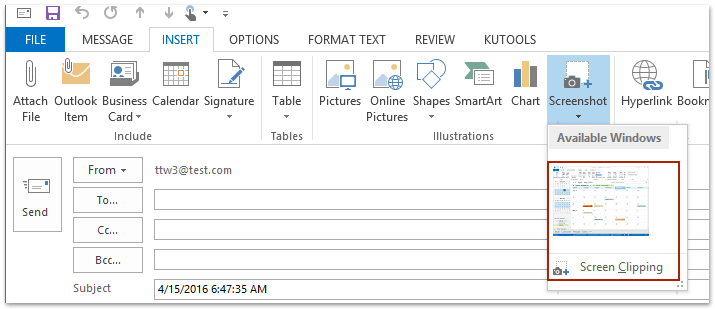
注意:(1) 您需要将光标放在邮件正文中以激活 插入 选项卡上的 屏幕截图按钮。(2) 您也可以点击插入 > 屏幕截图 > 屏幕剪辑,然后捕获叠加日历的屏幕截图。
6. 现在,叠加日历的屏幕截图已插入到新邮件窗口中。继续点击文件 > 打印以打印新邮件。
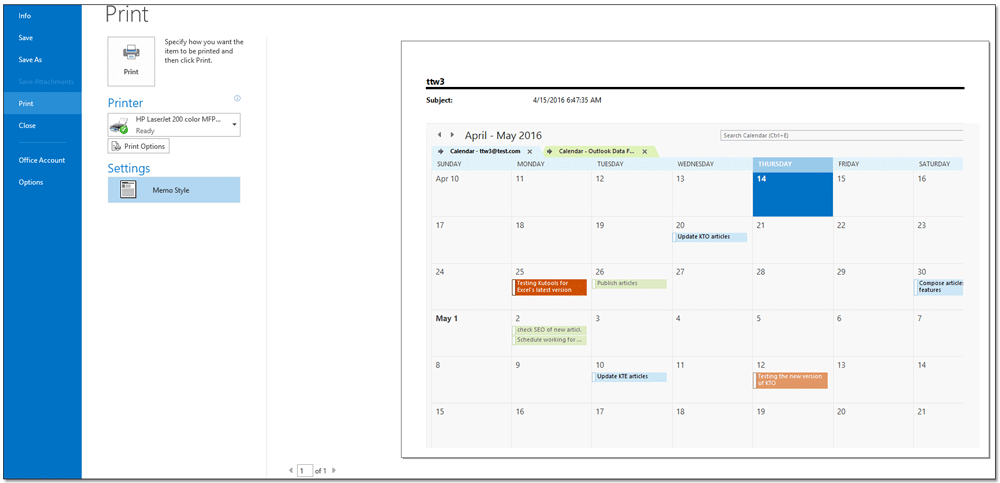
7. 关闭新邮件窗口而不保存。
a name="demo">演示:在Outlook中以叠加模式打印日历
快速打印包含与会者列表及回复的会议
通常,在Outlook中打印会议的与会者列表时,您必须复制与会者列表,将其粘贴到某个地方,然后打印。但是,借助 Kutools for Outlook 的优秀高级打印功能,您可以快速打印包含与会者列表以及所有与会者答复的会议。

相关文章
最佳 Office 办公效率工具
最新消息:Kutools for Outlook 推出免费版!
体验全新 Kutools for Outlook,超过100 种强大功能!立即点击下载!
🤖 Kutools AI :采用先进的 AI 技术,轻松处理邮件,包括答复、总结、优化、扩展、翻译和撰写邮件。
📧 邮箱自动化:自动答复(支持 POP 和 IMAP) /计划发送邮件 /发送邮件时按规则自动抄送密送 / 自动转发(高级规则) / 自动添加问候语 / 自动将多收件人的邮件分割为单独邮件 ...
📨 邮件管理:撤回邮件 / 按主题及其他条件阻止欺诈邮件 / 删除重复邮件 / 高级搜索 / 整合文件夹 ...
📁 附件增强:批量保存 / 批量拆离 / 批量压缩 / 自动保存 / 自动拆离 / 自动压缩 ...
🌟 界面魔法:😊更多美观酷炫的表情 /重要邮件到达时提醒 / 最小化 Outlook 而非关闭 ...
👍 一键高效操作:带附件全部答复 / 防钓鱼邮件 / 🕘显示发件人时区 ...
👩🏼🤝👩🏻 联系人与日历:批量添加选中邮件中的联系人 / 分割联系人组为单独的组 / 移除生日提醒 ...
可根据您偏好选择 Kutools 使用语言——支持英语、西班牙语、德语、法语、中文及40 多种其他语言!
只需点击一下即可立即激活 Kutools for Outlook。无需等待,立即下载,提升工作效率!


🚀 一键下载——获取所有 Office 插件
强烈推荐:Kutools for Office(五合一)
一键下载五个安装包:Kutools for Excel、Outlook、Word、PowerPoint以及 Office Tab Pro。 立即点击下载!
- ✅ 一键便利操作:一次下载全部五个安装包。
- 🚀 随时满足 Office任务需求:需要哪个插件随时安装即可。
- 🧰 包含:Kutools for Excel / Kutools for Outlook / Kutools for Word / Office Tab Pro / Kutools for PowerPoint